Miksi Teams on niin näppärä ohjelma? Tahdon Heini antaa parhaat Teams-vinkit varsinkin käytön aloittamiseen!

Miksi se Teams on niin näppärä ohjelma? Lyhykäisyydessään: Teams toimii ja on aidosti modernia työskentelyä tukeva tiimityön keskus.
Etukäteen suunniteltu rakenne selkeyttää arjen viestintää
Järkevästi suunniteltu tiimi- ja kanavarakenne vähentää sisäistä sähköpostitulvaa (meillä sisäisesti sähköpostitulva oikeastaan kuoli kokonaan – kuinka mahtavaa!), jäsentelee tiedostoja sekä aiheen ympärillä käytäviä keskusteluja, kerää kokousmateriaalit ja tallenteet yhteen paikkaan (maanantaiaamuista raikasta olemusta pääsee ihailemaan jälkikäteen tallenteelta – vähemmän mahtavaa) sekä parantaa sisäistä tiedonkulkua. Ideaalitilanteessa valtaosa päivän työskentelystä tapahtuu suoraan Teamsissä, eikä eri ohjelmien välillä tarvitse hyppelehtiä.
Olemme saaneet olla mukana usean asiakkaan Teams-käyttöönotoissa. Uuden työskentelytavan oppiminen saattaa tuntua alkuun hieman haastavalta, mutta Teamsin tarjoamaan mahdollisuuksien sekä toiminnallisuuksien maailmaan kannattaa ehdottomasti tutustua ja ottaa haltuun nämä Teams-vinkit! On ollut ilahduttavaa nähdä, miten ennakkoluulottomasti ja innostuneesti Teamsia käytetään ja yleisesti miten hyvää palautetta Teams on saanut erilaisilta organisaatioilta.
Asiakaskoulutuksista ja konsultaatiokäynneistä saa itsekin suurta motivaatiobuustia kun kuulee asiakkaiden onnistumisista sekä hienoista organisaatiorajat ylittävistä projekteista, joiden työskentelyn keskiönä on hyödynnetty Teamsin tiimejä.
Alkuinnostuksen sekä ohjelman perustoimintaan koulutuksen jälkeen yleistä tosin on, että tiimirakenne lähtee rönsyilemään ja erilaisia tiimejä alkaa muodostumaan jopa päällekkäisistä aiheista. Rönsyilyn hillitsemiseksi kannattaakin hieman suunnitella tiimirakennetta sekä sitä, missä tilanteessa oikeasti tarvitaan sitä kokonaista tiimiä ja missä tilanteessa yksi kanava voisi olla riittävä. Joissain tapauksissa jopa kansion luominen jo olemassa olevan kanavan tiedostoihin voi olla tarpeeksi, eikä asialle tarvita erillistä sähköistä työtilaa (eli tiimiä).
Keräsin alle muutaman Tahto-Tipsin Teamsin tehokäyttöön – näissä on sumeilematta hyödynnetty asiakkailta tulleita palautteita ja usein toistuvia huolenaiheita sekä Teamsin kanssa kipuilua aiheuttaneita asioita. Teams-vinkit, olkaa hyvät:
Teamsin työpöytäversion lataaminen kannattaa
Teamsistä on olemassa kolme ”erilaista” versiota: mobiiliin, selaimeen sekä työpöydälle. Erilaista lainausmerkeissä siksi, että samat tiedostot ja keskusteluthan löytyvät näistä kaikista kolmesta. Työpöytäversiossa on selainta laajemmat toiminnallisuudet ja uudet toiminnallisuudet lanseerataan ensisijaisesti työpöytäversioon. Teamsin työpöytäversion saat ladattua esimerkiksi selainversion kautta.
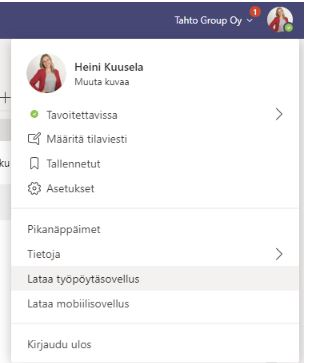
Muuta ilmoitusasetukset sinulle sopiviksi
Teamsin lähettämiä ilmoituksia voi muokata itselleen sopiviksi asetusten kautta. Tärkeät kanavat kannattaa laittaa seurantaan, jolloin kanavan uusista keskusteluista tulee sinulle ilmoitus. Teams lähettää ilmoituksia myös sähköpostitse esimerkiksi sinulle lähetetyistä viesteistä, joita et ole vielä ehtinyt huomaamaan. Ilmoitusasetuksista voi vähentää ilmoitusmäärää sekä muuttaa tapaa jos näitä halutaan vähentää.
Yläpalkissa on kattava haku
Teamsin yläreunassa on hakukenttä, josta voit hakea viestejä, tiedostoja tai vaikka työkavereita. Hakutuloksia voi filtteröidä esimerkiksi tiimin tai otsikon perusteella.
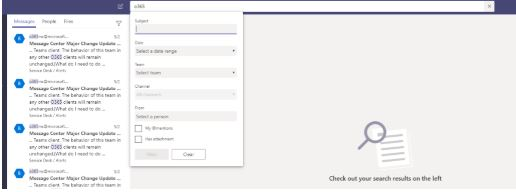
Kaikki kaikille -periaate harvoin toimii
Toiminnallisuuksia ja mahdollisuuksia Teamsissa on paljon, eikä kaikkea tarvitse, taikka edes kannata alkuun lähteä käyttämään. Kannattaa rohkeasti tutkia mitä on tarjolla (mekin mielellään autamme näihin tutustumisessa sekä toimivimpien palikoiden valitsemisessa), mutta kaikkea ei kerralla kannata pamauttaa käyttöön. Pää voi mennä pyörälle ja suuhun jäädä huono maku koko tekemisestä jos kerralla tulee liikaa uutta ja ihmeellistä.
Vieraskäyttäijen kutsuminen onnistuu vaikka gmaililla
Tiimiin voi kutsua vieraskäyttäjiä toisesta organisaatiosta, vaikka heillä ei olisikaan Microsoftin lisenssiä. Tässä tosin kannattaa huomioida se, että jokaista organisaation omaa maksullista lisenssiä kohden voi kutsua viisi ulkopuolista vierasta. Eli jos organisaatiossa on 20 työntekijää, organisaation tiimeihin voidaan kutsua maksimissaan 100 vierasta.
Kokoukset voidaan tallentaa myöhempää katselua varten
Aina kaikki eivät ehdi osallistua palaveriin tai eivät jostain syystä pääse koneen äärelle. Teams-kokouksen voi tallentaa myöhempää katselua varten ja ne, ketkä eivät palaveriin päässeet reaaliajassa paikalle, voivat tutustua palaverissa läpikäytyihin asioihin vaikka seuraavana päivänä.
Tägäykset toimivat vain, jos niitä ei väärinkäytetä
Viesteihin tai keskusteluihin voi merkitä koko tiimin tai vaikka yhden henkilön jos viestin sisältö vaatii reagointia tai nopeaa huomioimista. Tägäyksien lisääminen jokaiseen viestiketjuun nopeasti turruttaa henkilöstön ilmoituksille ja tägäykset menettävät huomioarvonsa. Lukuiset tägäykset ja ilmoitukset uusista viesteistä aiheuttavat nopeasti työkavereissa närää, joten tägääthän vain jos asia vaatii nopeaa huomioimista taikka haluat varmistua että viesti huomataan. Esimerkiksi päivän sään kertominen vapaamuotoisen juttelun kanavalla harvoin vaatii koko organisaation tägäämistä ko. viestiin.
Kanavakeskustelut jäsentyvät otsikoilla
Kanavalle postattavaan viestiin voi laittaa tummennettuna näkyvän otsikon ja näin jäsennelle keskustelua hieman selkeämmäksi. Muotoiluasetukset löydät viestin alareunasta a-kirjaimen takaa.
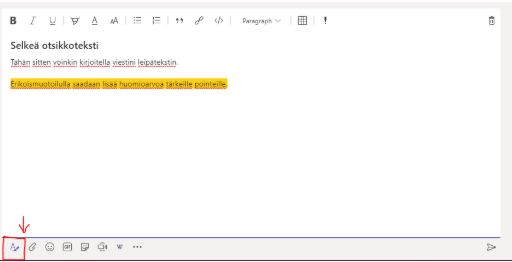
Kokouksissa jaetut materiaalit ja keskustelut tallentuvat keskustelu-välilehdelle
Jos olet Teams-kokouksessa ja jaat tiedostoja kokouksen aikana, sinä sekä kokoukseen osallistuneet löytävät tiedostot myös jälkeenpäin keskustelut-välilehdeltä. Voitte myös hyödyntää samaa kokouspohjaa uudelleen jatkokokouksen merkeissä – samat keskustelut ja tiedostot löytyvät tallennettuina kokoustilasta.
Kanavan seinäkeskustelu on staattisempaa keskustelua varten – pikaviestittelyt sitten keskusteluiden puolelta
Tiimin kanavan seinälle ei kannata kirjoittaa pikaviestejä, vaan seinäkeskustelu on enemmänkin foorumimaista keskustelua varten. Vertauskuvana Facebook: Facebookin seinälle foorumikeskustelu ja pikaviestittely sitten Messenger-chatin kautta. Tämä edesauttaa tiimin sisäisen rakenteen selkeänä pitämistä sekä viestien löydettävyyttä.
Tässä muutamat nopeat Teams-vinkit sovelluksen tehokkaampaan käyttöön. Näistä aiheista julkaistaan vielä jatkossakin postauksia, joten kannattaa pysyä kuulolla! Allekirjoittanut myös enemmän kuin mielellään kertoo lisää tietotyön tehostamisesta ja työskentelyn sujuvoittamisesta – modernit työkalut mahdollistavat aivan huimasti kaikkea uutta ja hienoa!